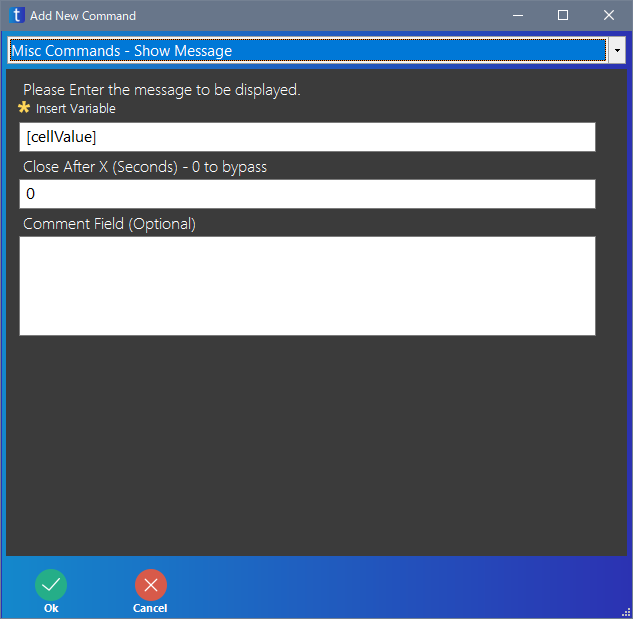Excel ファイルを開く・編集
ここの内容はバージョン 3.3.0.0 までの変数を意味する囲いが [ ] であるときの内容です。そのため、最新のバージョンには対応していない部分があります。
- Excel を実行
- taskt のスクリプトフォルダーにある「excel_sample.xlsx」を開く
- Sheet1 を開く
- A 列の行数を取得し、変数 [rows] に入れる
- A 列の値を順番に表示
スクリプトのダウンロード、Excel
ファイルのダウンロード
![]()
実行時は、excel_open_file.xml と excel_sample.xlsx は My Scripts フォルダーに入れてください
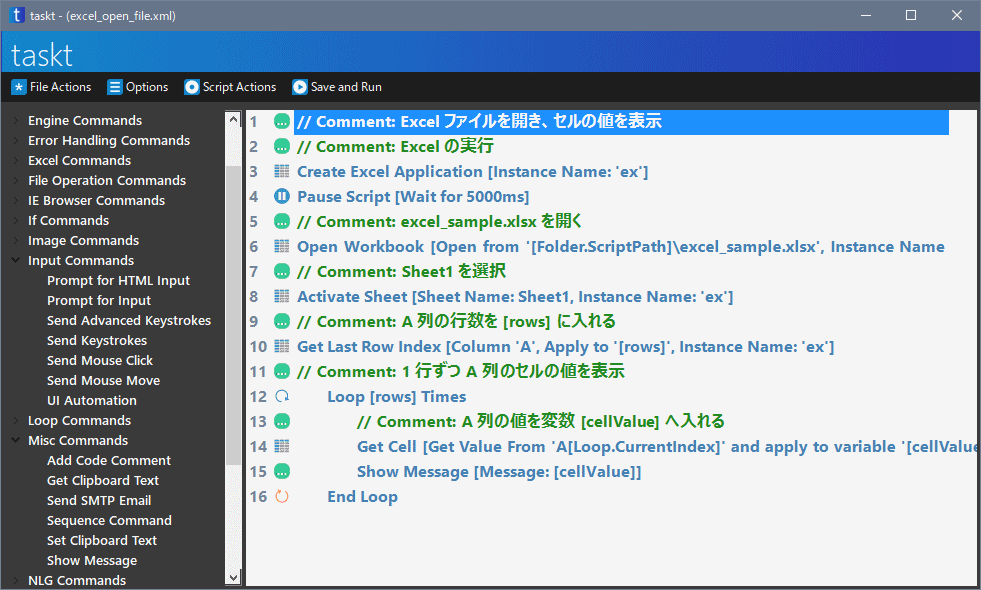
変数 [cellValue]、[rows] の宣言
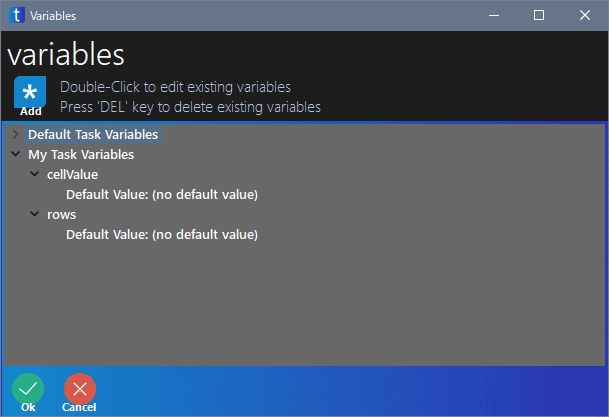
Excel の実行
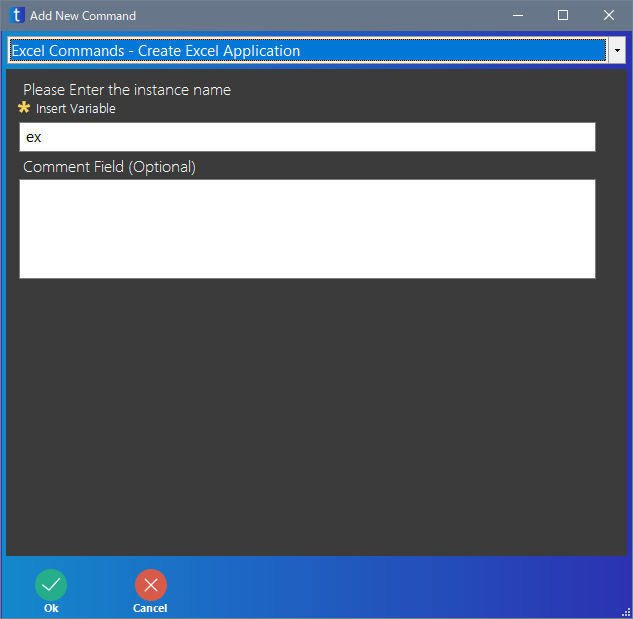
5 秒待つ (Excel の実行に時間がかかるときがあるので)
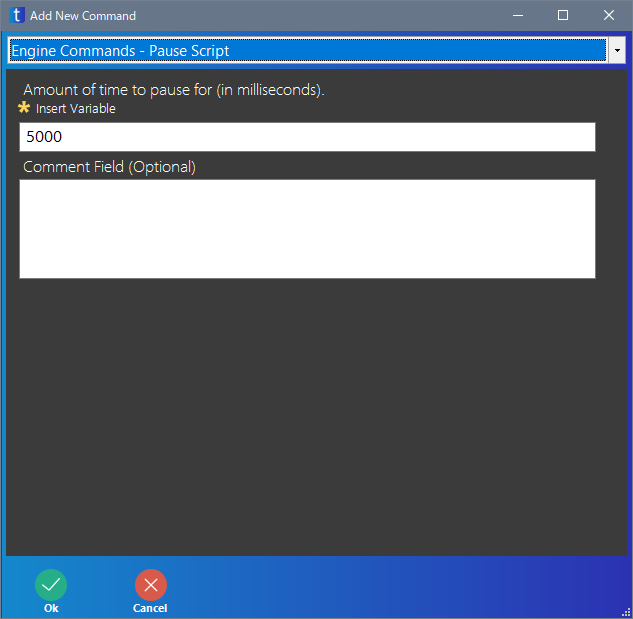
My Scripts フォルダーにある excel_sample.xlsx を開く
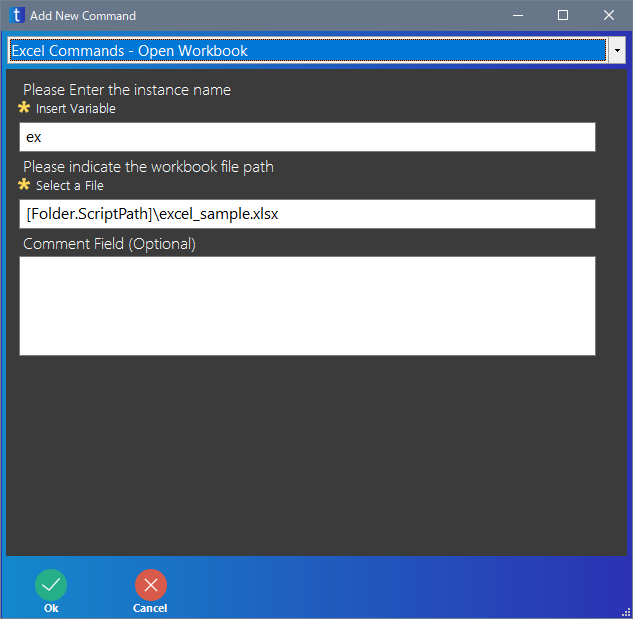
Sheet1 を開く
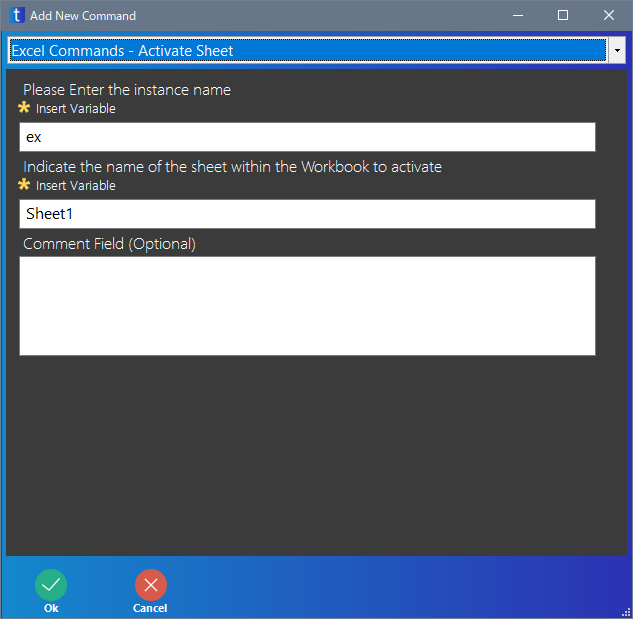
A 列の行数を変数 [rows] に入れる
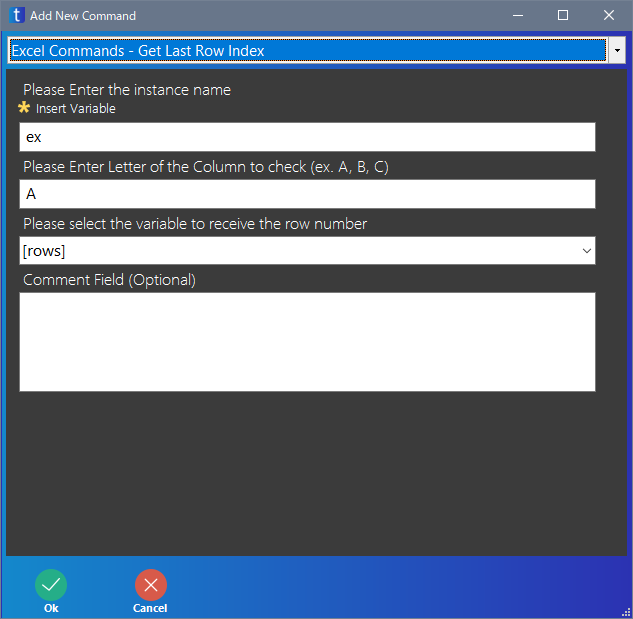
変数 [rows] の回数繰り返す
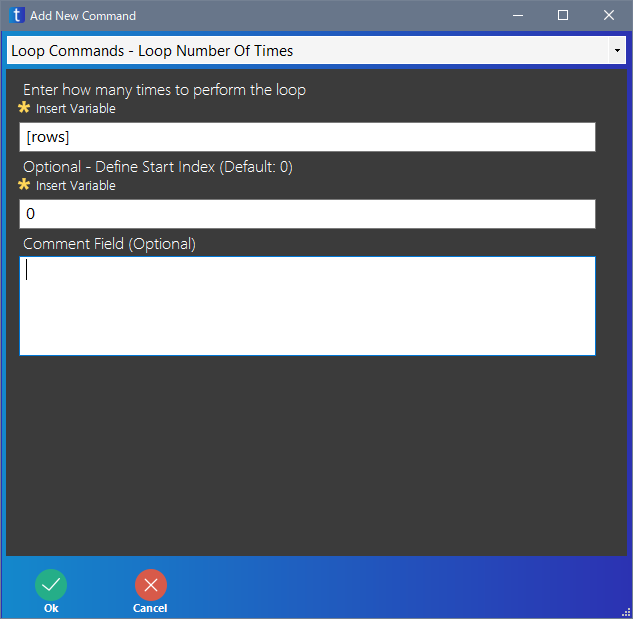
A 列の値を順番に取得し、変数 [cellValue] に入れる
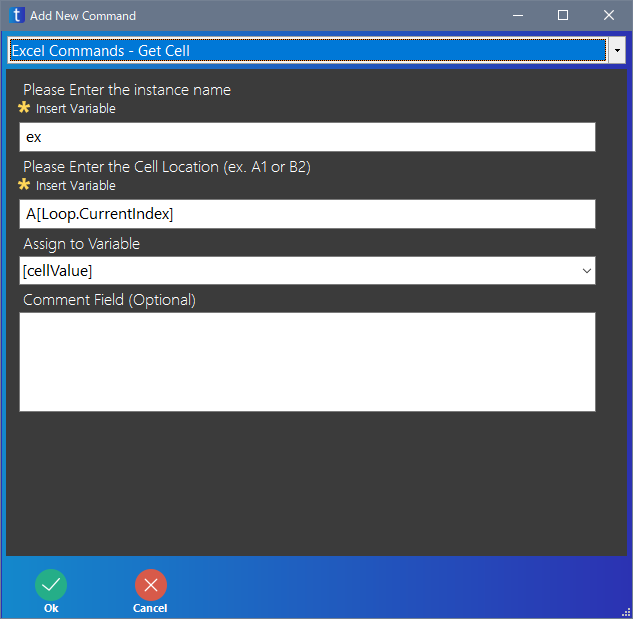
変数 [cellValues] の値を表示